Cómo guardar todas tus contraseñas en Chrome
Hoy os traigo un tutorial muy sencillito, ya que no tenéis que instalar programa alguno.Chrome tiene integrado Smart Lock. Se trata de un gestor de contraseñas en la nube.
Muchas son las contraseñas que tenemos, de cada vez más sitios, por lo que al final uno se olvida y tiene que estar recuperando contraseñas a cada instante.
Si utilizas Chrome puedes evitar esto, y además podrás tener las contraseñas guardadas en todos los dispositivos donde inicies sesión con tu cuenta de Google.
CONFIGURAR SMART LOCK
1- Vamos a "Ajustes" y haces click en "Configuración avanzada de sincronización". Por supuesto debes tener iniciada tu sesión en el navegador para poder hacer esto.
2- Ahora te aparecerá la siguiente pantalla, que deberás tener configurada de esta forma:
La contraseña (frase de contraseña) que debes introducir encripta los datos que se sincronizarán en la nube, es muy importante que no olvides esta contraseña, ya que si lo haces no podrás recuperar tus datos sincronizados, ya que Google no guarda esta contraseña, para que tú seas el único/a en tener acceso a tus datos privados.
3- Accede a https://passwords.google.com para activar Smart Lock.
Si te fijas en la parte inferior de la imagen, puedes ver que aparecen las cuentas que tienes guardadas con Smart Lock. Si pones la contraseña del paso 2, tus datos no se verán aquí, lo cual es un plus de seguridad.
Ahora cada vez que inicies sesión en alguna web, te aparecerá un mensaje preguntando si quieres guardar la contraseña.

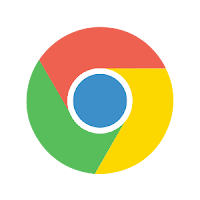
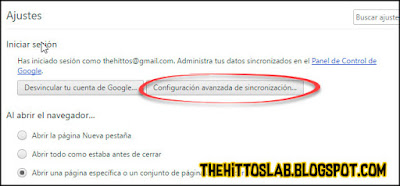

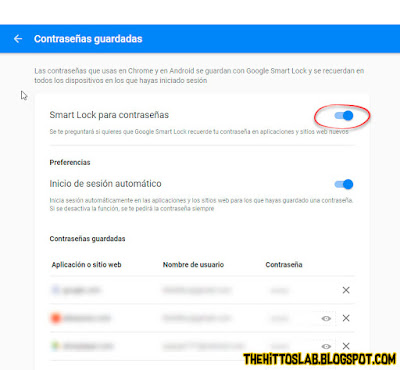
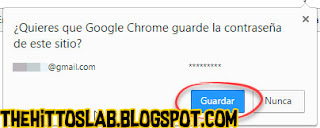








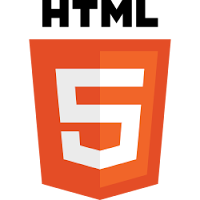
0 comentarios:
Publicar un comentario
Si te a gustado o necesitas ayuda, tus comentarios son agradecidos :D